Cómo comprobar el nivel de batería de los auriculares Bluetooth
La duración de la batería siempre ha sido motivo de preocupación para la mayoría de los usuarios de portátiles, pero a diferencia de lo que ocurría anteriormente, el problema ya no se limita a la propia PC. Los periféricos inalámbricos, como teclados, ratones y auriculares, también necesitan una carga constante, por lo que es importante controlar el nivel de la batería en todo momento. Entonces, hoy, le mostraremos cómo verificar el nivel de batería de los periféricos inalámbricos, incluidos los auriculares, el teclado y el mouse que se conectan a través de Bluetooth a su computadora portátil con Windows 10.
Verifique el nivel de batería de los auriculares, el teclado y el mouse Bluetooth en Windows 10
A partir de la compilación 1809, Windows 10 ha facilitado mucho la comprobación del nivel de batería de los periféricos y accesorios Bluetooth, como teclados, ratones y auriculares. En este artículo, le diremos cómo verificar el nivel de batería de sus dispositivos Bluetooth, incluido el mouse, el teclado y los auriculares, en Windows 10.
Nota: La función de verificación del nivel de batería solo se aplica a dispositivos que admiten la funcionalidad. Sin embargo, la mayoría de los auriculares, ratones y teclados en estos días, incluidos muchos de nivel de entrada, le permiten verificar el nivel de la batería a través de Windows y otros sistemas operativos.
- Para verificar el nivel de batería de los dispositivos Bluetooth en su computadora con Windows 10, primero conecte el dispositivo de destino a su PC. Ahora abierto Ajustes (Tecla de Windows + I) y haga clic / toque en Dispositivos.

- En el panel izquierdo de la página Dispositivos, seleccione Bluetooth y otros dispositivos [1]. A la derecha, desplácese hacia abajo y busque sus auriculares [2] bajo la Audio sección. Verá el indicador de nivel de batería junto al nombre del dispositivo.

- En la misma página, también hay una sección llamada Ratón, teclado y lápiz que le mostrará el nivel de batería de sus dispositivos de entrada basados en Bluetooth, incluidos los teclados, ratones o lápices ópticos compatibles.
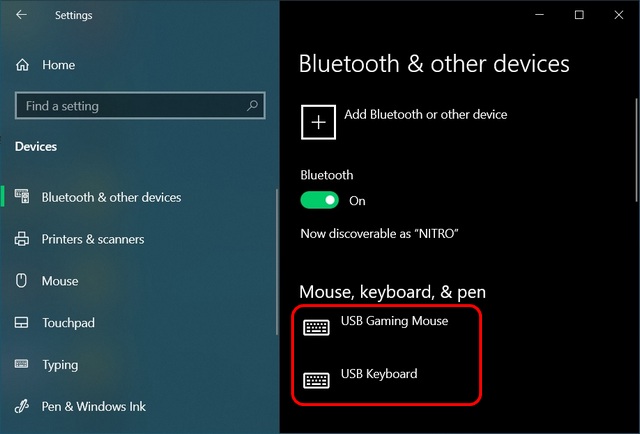
¡Eso es! Es así de fácil verificar el porcentaje de batería de los dispositivos Bluetooth emparejados en Windows 10.
Supervise fácilmente el nivel de batería de los dispositivos emparejados en Windows 10
La eficiencia energética puede hacer romper los accesorios inalámbricos y decidir cómo los perciben los usuarios. Después de todo, de qué sirven unos auriculares de alta calidad si solo funcionan un par de horas porque se apagan. De manera similar, un teclado inalámbrico no sirve de nada si tiene que enchufarse a una fuente de alimentación varias veces al día, ya que interrumpirá gravemente su flujo de trabajo. Sin embargo, ahora que sabe cómo verificar el nivel de batería de sus periféricos y accesorios Bluetooth, puede estar seguro de que nunca lo tomarán desprevenido debido a problemas de batería con su teclado, mouse o auriculares.
Mientras tanto, si usa un teléfono Android, también debe verificar cómo puede obtener el nivel de batería de los accesorios Bluetooth en dispositivos Android. Como usuario de Windows 10, también debe consultar cómo puede mejorar la duración de la batería en su computadora portátil con Windows 10. Si también usa una MacBook, vea cómo puede mejorar la duración de la batería en macOS Big Sur. Finalmente, si le gustó este artículo, consulte también nuestra guía detallada sobre cómo acelerar Windows 10, donde hemos compartido consejos que le darán una nueva vida a su computadora portátil envejecida.



